萬彩錄屏大師提供三種錄屏方法:1)開始桌面錄制 2)從視頻導入3)三分屏錄制
具體操作步驟如下:
方式一:1.在軟件起始頁面單擊“開始錄制桌面”
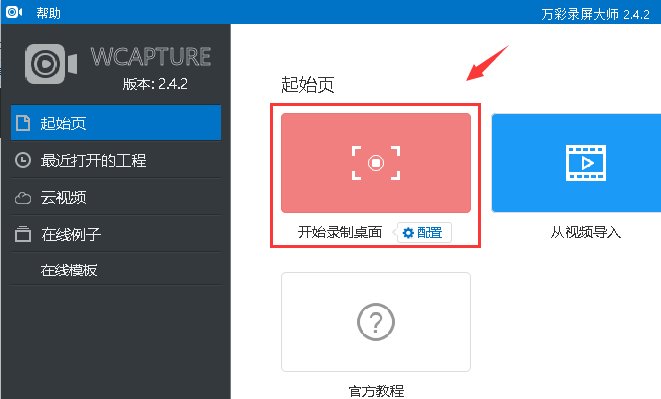
【▲圖1】
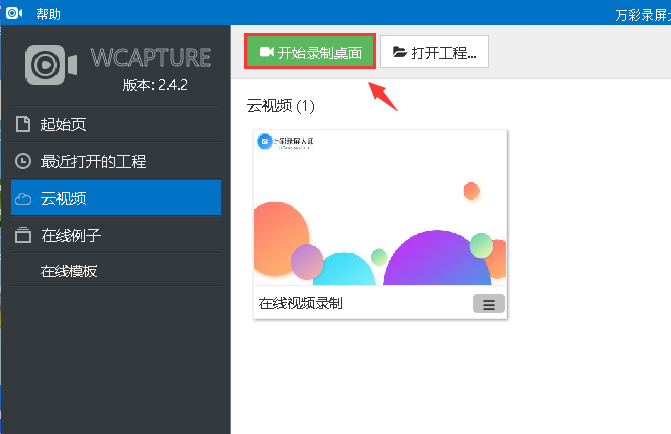
【▲圖2】
或者在軟件編輯界面單擊“錄屏”

【▲圖3】
彈出錄制控制窗口,進入錄制界面

【▲圖4】
2.自定義錄制區域(http://www.m.ejmeiju.com/help-51.html),
麥克風/揚聲器聲音(http://www.m.ejmeiju.com/help-61.html),
鼠標形狀(http://www.m.ejmeiju.com/help-63.html),
和錄制視頻畫質(超清/高清/標清)。
3.點擊“開始/暫停”按鈕開始/暫停錄制,“結束”按鈕結束錄制。
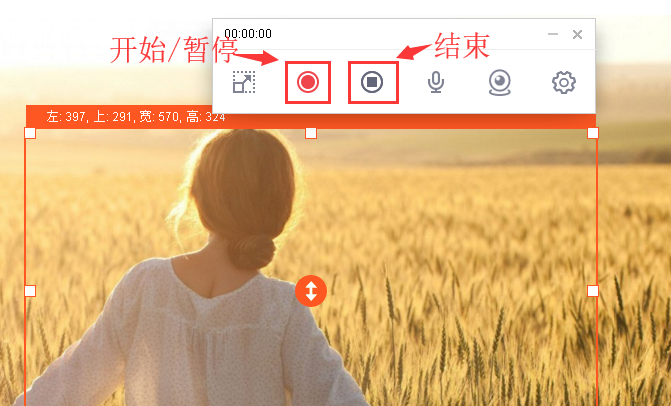
【▲圖4】
方法二:1.在軟件起始頁點擊“三分屏錄制”,進入三分屏錄制初始界面(這個界面也是三分屏錄制的錄制區域)
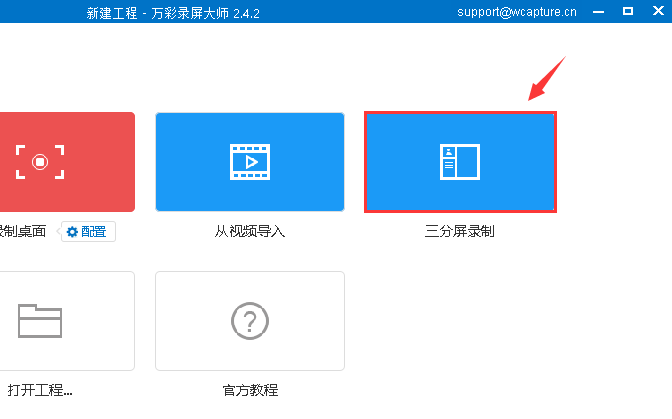
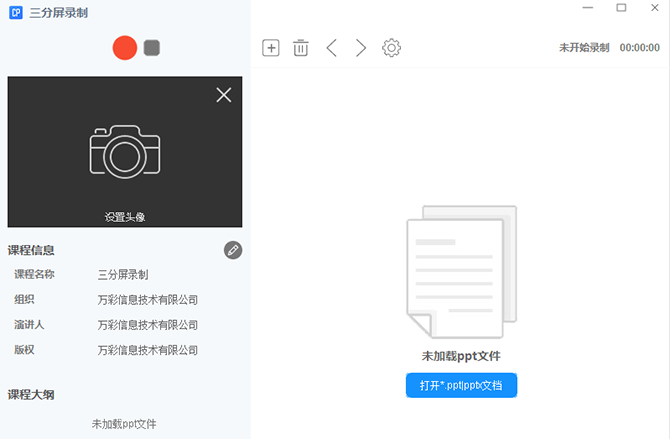
2.點擊“打開PPT/PPTX文檔”按鈕,選擇一個PPT,點擊“打開”
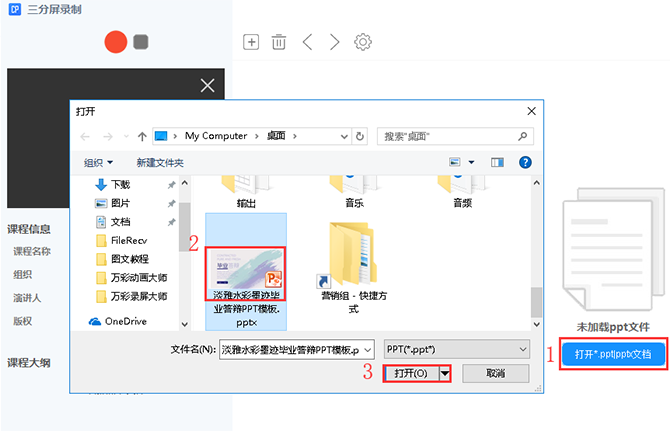
或者點擊界面上面的“+”圖標,選擇一個PPT,點擊“打開”
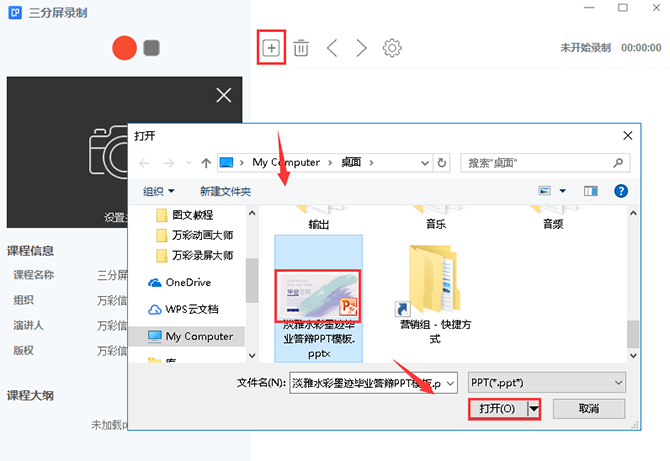
3.點擊“設置頭像”,選擇一張圖片,點擊“打開”,自定義頭像
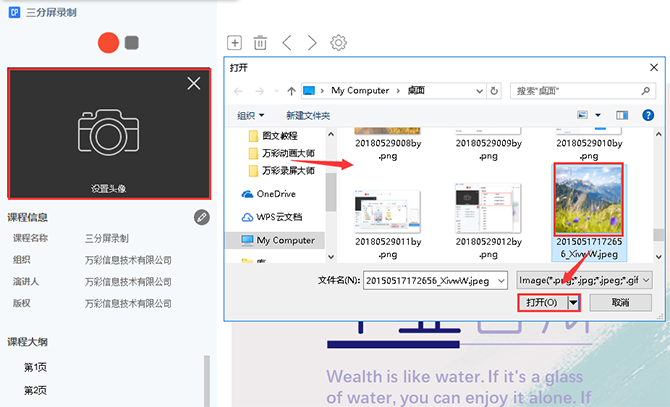
4.點擊界面左側的編輯“圖標”,在彈出窗口中,按照相關文字提示編輯PPT課程相關信息
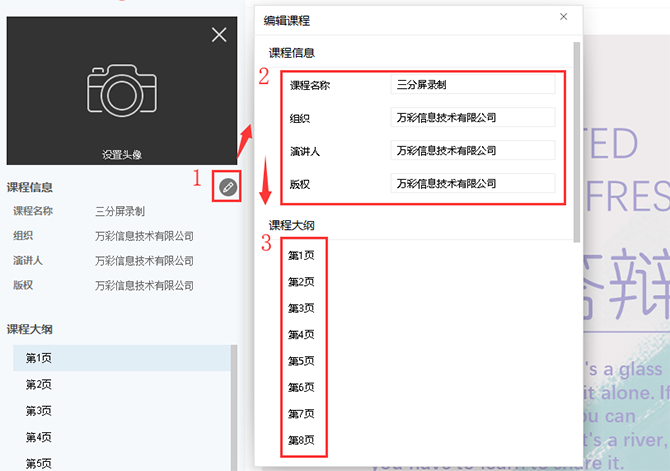
5.自定義麥克風是否消音(http://www.m.ejmeiju.com/help-61.html)和鼠標形狀(http://www.m.ejmeiju.com/help-63.html)
6.點擊“開始”,然后通過點擊“上一頁”或“下一頁”圖標放映PPT,開始錄制

7.點擊“結束”,結束錄制

方法三:1. 在軟件起始頁單擊“從視頻導入”,選擇視頻,點擊“打開”

2.然后進入編輯界面后,你可以開始編輯視頻,你也可以點擊“錄屏”,錄制新的視頻

